Ben je het zat om overal Skype-advertenties te zien? Als u zich wilt ontdoen van of verwijder de Skype-advertenties die worden weergegeven in het startmenu en ook in het chatvenster, volg de onderstaande stappen en leer hoe u een 'schone' Skype-app en -omgeving gebruikt.

De nieuwste versies van Skype brengen vervelende advertenties die niet alleen in het startmenu worden weergegeven, maar ook in de chatvensters, wat voor ons allemaal stressvol kan zijn. Om dezelfde redenen hoorde ik zelfs gebruikers die Skype verwijderen van hun Windows 10, 8 en Windows 8.1-apparaten. Hoe dan ook, als u deze advertenties beu bent, moet u leren hoe u deze kunt uitschakelen, want er is een eenvoudige methode die op dat punt kan worden toegepast. Deze procedure kan op elk Windows-systeem worden uitgevoerd, dus de onderstaande stappen zijn ook compatibel met Windows 10, 8 en Windows 8.1-apparaten.
Hoe Skype-advertenties op pc te blokkeren
1. Gebruik het Configuratiescherm
- Open eerst het Configuratiescherm op uw Windows 10, 8-apparaat.
- U kunt het Configuratiescherm openen door op Win + R te drukken en te zoeken naar "control"; klik op "ok" en voer het Configuratiescherm uit. U kunt ook gewoon zoeken naar Configuratiescherm met behulp van de Windows-zoekfunctie - typ gewoon het woord "controle" in het zoekvak en kies Configuratiescherm in de lijst die wordt weergegeven.
- Selecteer vanuit het Configuratiescherm Netwerk en internet (Netwerkcentrum)
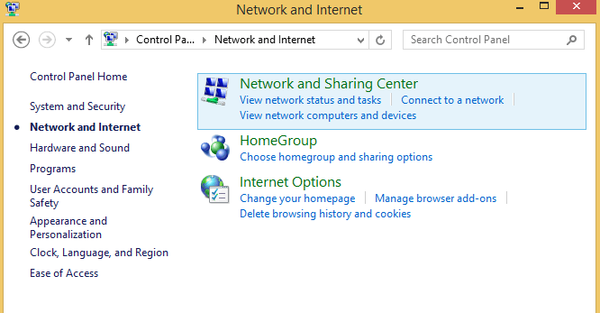
- Tik in het venster dat wordt weergegeven op het tabblad "beveiliging".
- Klik vervolgens in het eerste vak op 'beperkte sites'.
- Tik vervolgens op de knop "sites".
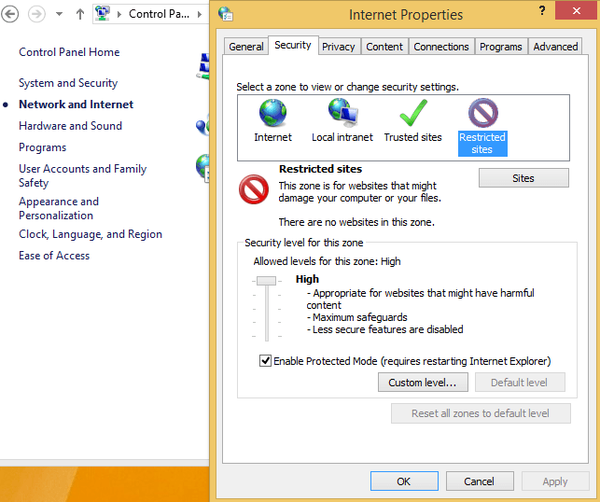
- Er moet nu een dialoogvenster worden weergegeven met de naam "beperkte sites".
- Typ in hetzelfde dialoogvenster https://apps.skype.com/.
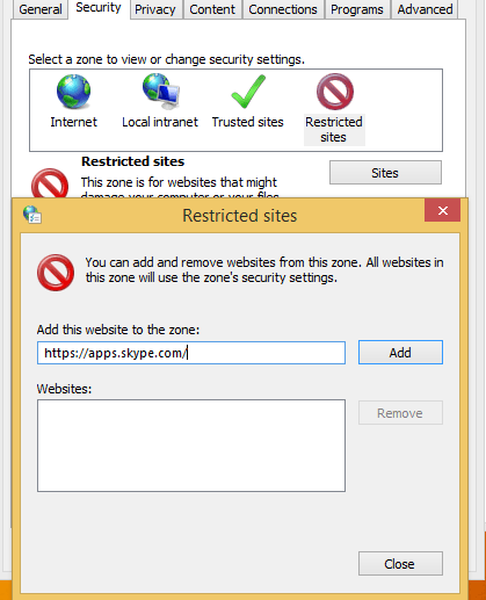
- Sla uw wijzigingen op en sluit het Configuratiescherm.
- Start Skype nu gewoon opnieuw en geniet van het reclamevrije programma. In plaats van de vervelende advertenties zou je nu een lege placeholder moeten zien.
Over het blokkeren van advertenties gesproken, u kunt ze ook in uw browser blokkeren. Er zijn veel browserextensies waarmee u advertenties kunt uitschakelen en kunt genieten van een soepele browse-ervaring. Hier zijn enkele voorbeelden van dergelijke extensies:
- De Adguard AdBlocker-extensie is nu beschikbaar op Microsoft Edge
- Adblock- en Adblock Plus-extensies nu beschikbaar voor Microsoft Edge
- Bing-advertenties blokkeren in Windows 10, 8.1
Perfect; u weet nu hoe u Skype-advertenties uit het startmenu en het chatvenster kunt verwijderen. Onthoud dat deze methode op elk Windows-systeem kan worden toegepast, dus u kunt het altijd proberen op uw eigen Windows 10, 8 en Windows 8.1-apparaat.
Opmerking van de uitgever: Dit bericht is oorspronkelijk gepubliceerd in april 2014 en is sindsdien bijgewerkt voor versheid en nauwkeurigheid.
Heeft deze pagina je geholpen? Ja nee Bedankt dat je het ons hebt laten weten! Ook kun je ons helpen door een review achter te laten op MyWOT of Trustpillot. Haal het meeste uit uw technologie met onze dagelijkse tips Vertel ons waarom! Niet genoeg details Moeilijk te begrijpen Andere Verzenden- skype
- Windows 10-handleidingen
- windows 8 tips
 Friendoffriends
Friendoffriends



